Pendahuluan
Contents
Webmin adalah alat berbasis web yang memungkinkan administrator sistem untuk mengelola server berbasis Unix dan Linux melalui antarmuka web. Dengan Webmin, pengguna dapat dengan mudah mengatur layanan seperti Apache, MySQL, DNS, FTP, dan lainnya tanpa harus menggunakan perintah terminal secara langsung.
Tutorial ini akan membahas secara detail cara menginstal dan menggunakan Webmin terutama pada sistem operasi Ubuntu Linux.
Bagian 1: Pengenalan Webmin
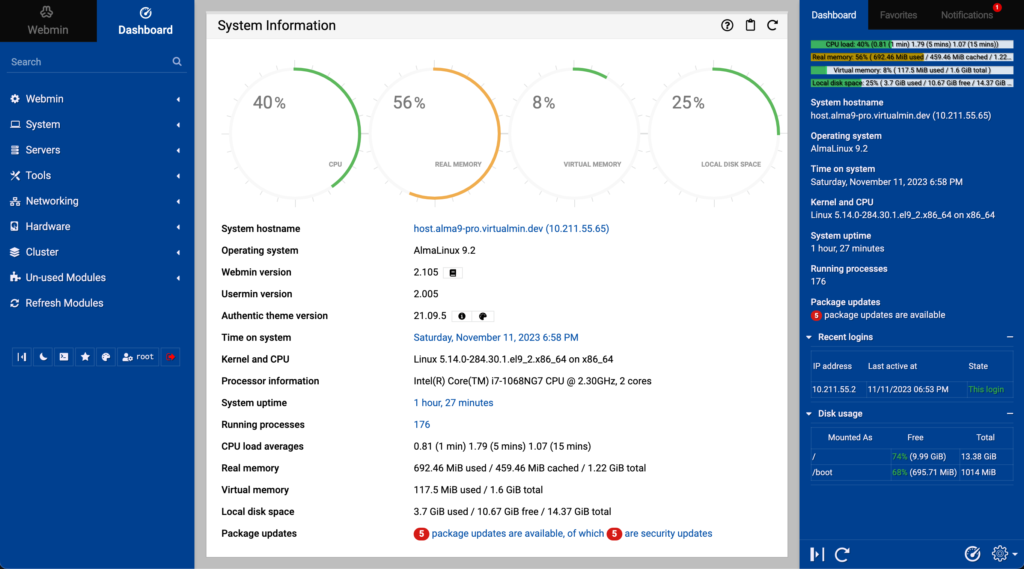
1.1 Apa Itu Webmin?
Webmin adalah alat administrasi sistem berbasis web yang memungkinkan pengguna untuk:
- Mengelola akun pengguna
- Mengatur layanan server
- Mengontrol firewall
- Mengelola database
- Meninjau log sistem
- Konfigurasi jaringan
Dengan Webmin, pengguna tidak perlu menghafal banyak perintah terminal karena semua konfigurasi dapat dilakukan melalui antarmuka grafis berbasis web.
1.2 Keuntungan Menggunakan Webmin
- Kemudahan penggunaan: Antarmuka berbasis web yang intuitif.
- Menghemat waktu: Sehingga tidak perlu memasukkan perintah panjang dengan menggunakan terminal.
- Mendukung banyak layanan: Seperti Apache, MySQL, dan lainnya.
- Dapat dikonfigurasi dari jarak jauh: Sehingga bisa diakses dari mana saja dengan akses internet.
- Keamanan yang kuat: Mendukung SSL dan autentikasi pengguna.
1.3 Persyaratan Sistem untuk Menggunakan Webmin
Sebelum menginstal Webmin, pastikan sistem memenuhi persyaratan berikut:
- Ubuntu 18.04, 20.04, atau versi terbaru.
- Akses root atau pengguna dengan hak sudo.
- Koneksi internet aktif.
Bagian 2: Instalasi Webmin Pada Ubuntu Linux
2.1 Menyiapkan Server Ubuntu
Sebelum menginstal Webmin, pastikan sistem telah menggunakan versi terbaru dengan perintah berikut:
sudo apt update && sudo apt upgrade -y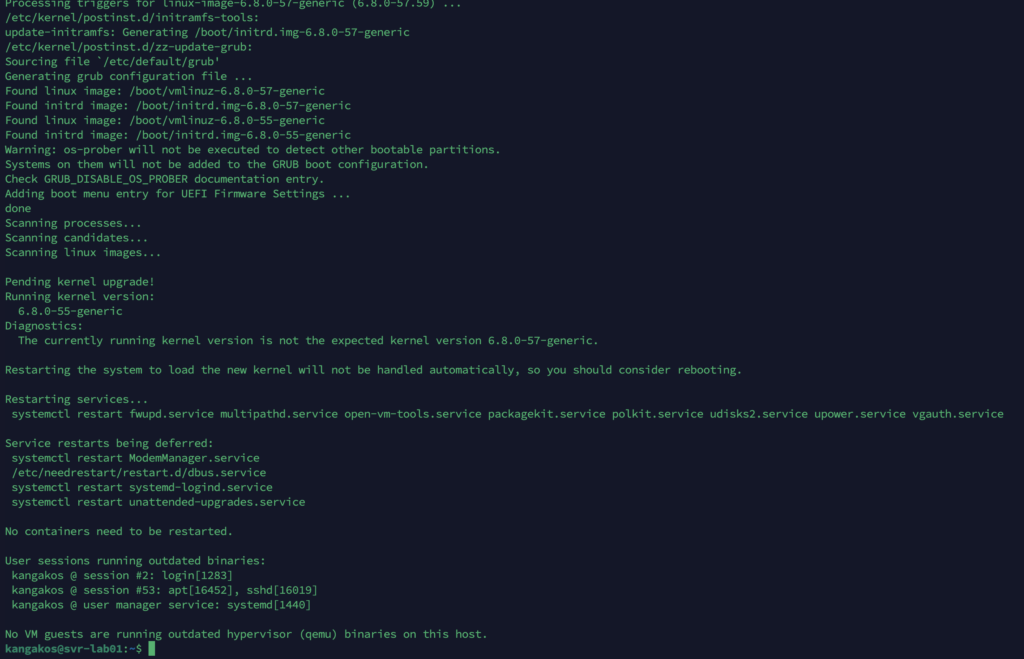
2.2 Menambahkan Repository Webmin
Ubuntu tidak menyertakan Webmin dalam repositori defaultnya, jadi kita perlu menambahkannya secara manual.
- Tambahkan repository Webmin ke sistem:
Selanjutnya Anda akan menambahkan repositori ini ke file /etc/apt/sources.list Anda.
sudo nano /etc/apt/sources.listdeb http://download.webmin.com/download/repository sarge contrib
Selanjutnya simpan berkas dan keluar dari editor. Jika Anda menggunakan nano, maka lakukan hal itu dengan menekan CTRL + X, Y, lalu ENTER.
- Tambahkan kunci GPG Webmin:
Kemudian Agar sistem Anda mempercayai repositori baru ini, pertama-tama Anda akan mengunduh kunci PGP Webmin dan kemudian mengonversinya ke format yang dapat digunakan apt untuk memverifikasi file:
wget -q -O- http://www.webmin.com/jcameron-key.asc | sudo apt-key add2.3 Menginstal Webmin
Selanjutnya, perbarui daftar paket kembali agar mencakup repositori Webmin yang kini telah dipercaya:
sudo apt updateJalankan perintah berikut untuk menginstal Webmin:
sudo apt install webmin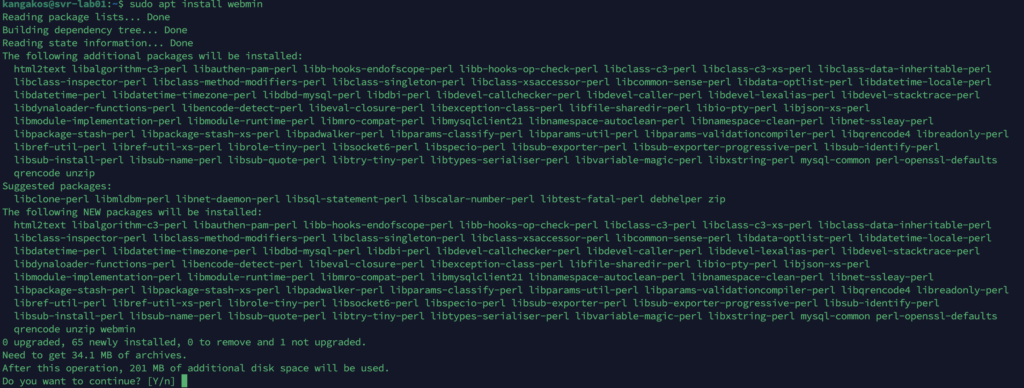
Setelah instalasi selesai, selanjutnya Webmin akan berjalan secara otomatis.
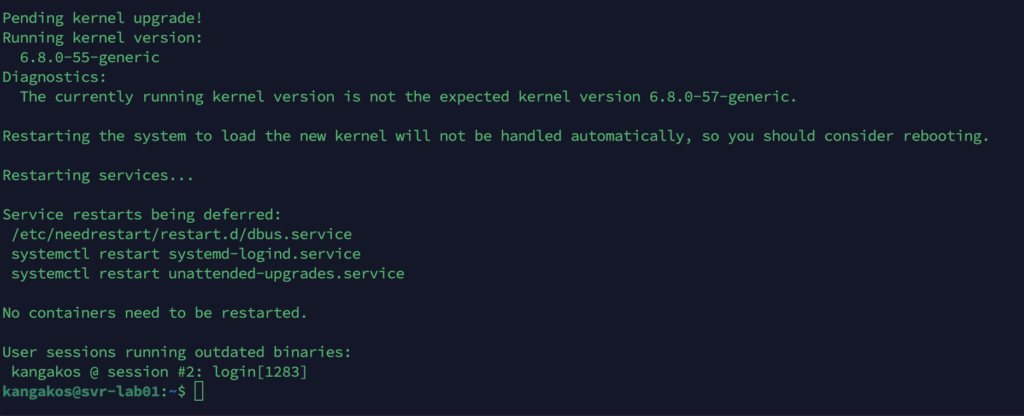
2.4 Memeriksa Status Webmin
Untuk memastikan Webmin berjalan dengan baik, gunakan perintah berikut:
sudo systemctl status webminJika Webmin berjalan dengan benar, maka Anda akan melihat output seperti berikut:
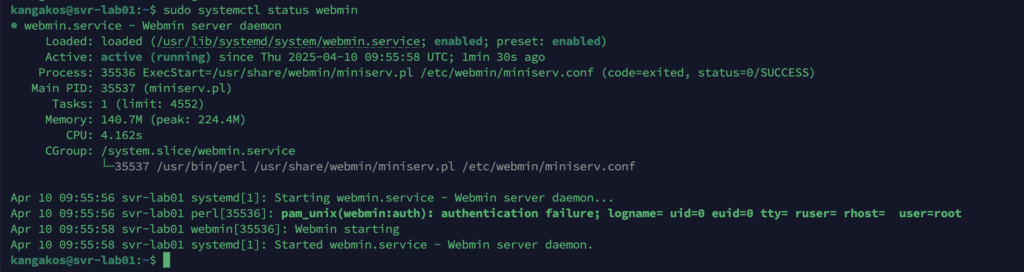
2.5 Mengakses Webmin melalui Browser
- Pertama buka browser favorit Anda.
- Masukkan alamat berikut:Misalnya: https://10.10.20.222:10000/
- selanjutnya jika muncul peringatan SSL, lanjutkan dengan mengeklik “Lanjutkan” atau “Advanced” > “Proceed”.
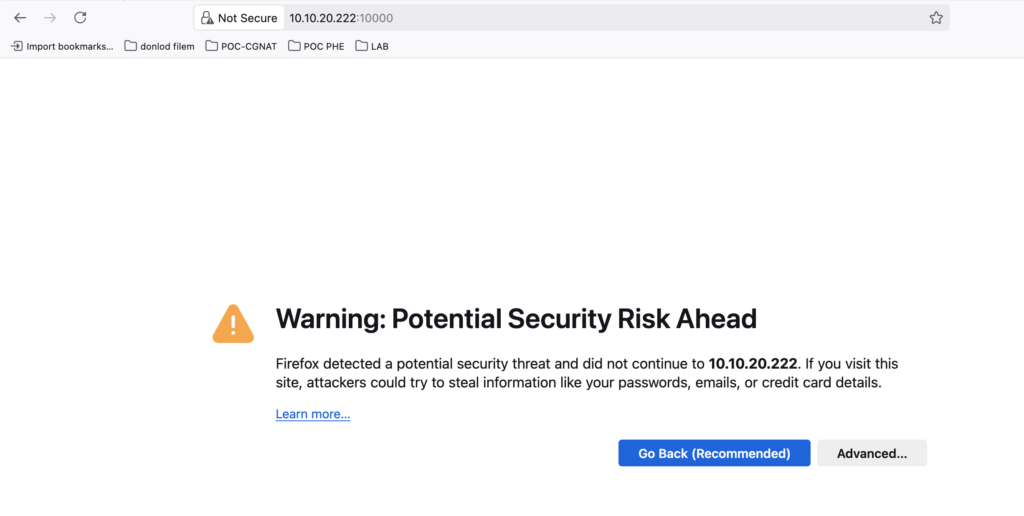
- Selanjutnya masukkan username dan password administrator sistem.
- Lalu Klik “Login” untuk masuk ke dashboard Webmin.
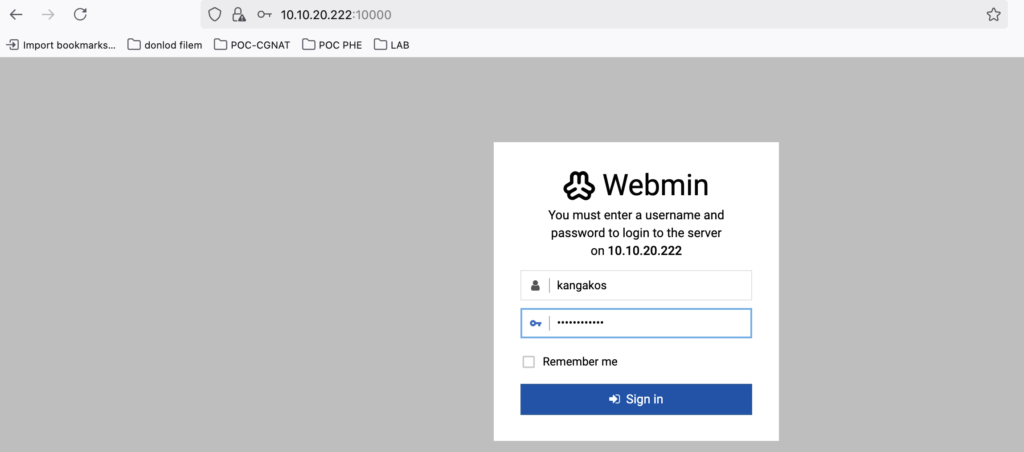
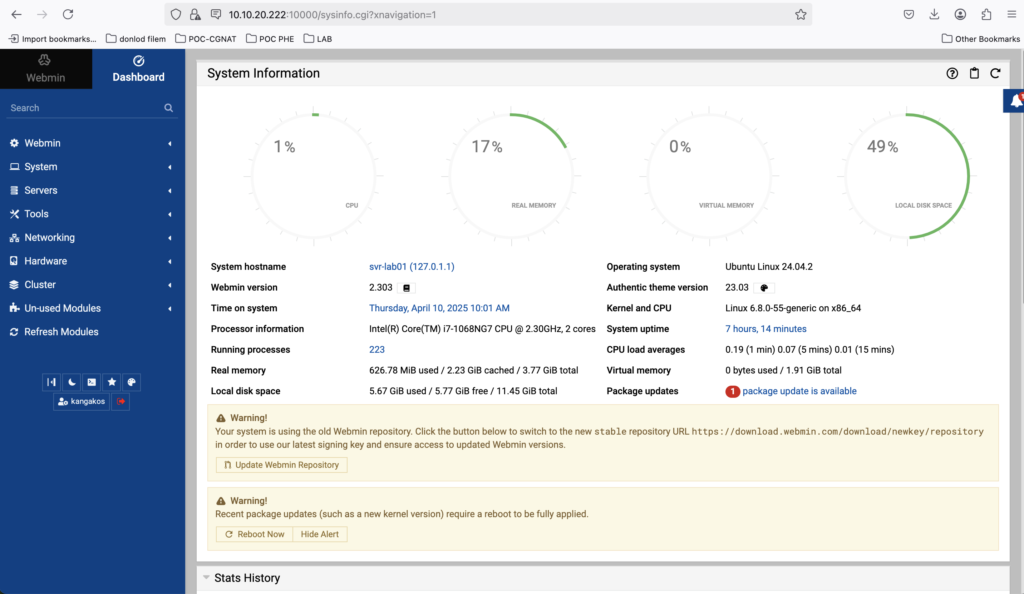
Bagian 3: Konfigurasi Dasar Webmin
3.1 Mengubah Port Webmin
Secara default, Webmin menggunakan port 10000, tetapi dapat diubah jika diperlukan.
- Pertama Buka dashboard webmin
- Selanjutnya masuk ke menu Webmin lalu Webmin Configuration
- Ubah Listen on port dan sesuaikan dengan port yang di inginkan
- Lalu klik save
- Selanjutnya Webmin akan automatic refresh dan redirect ke port yang sesuai
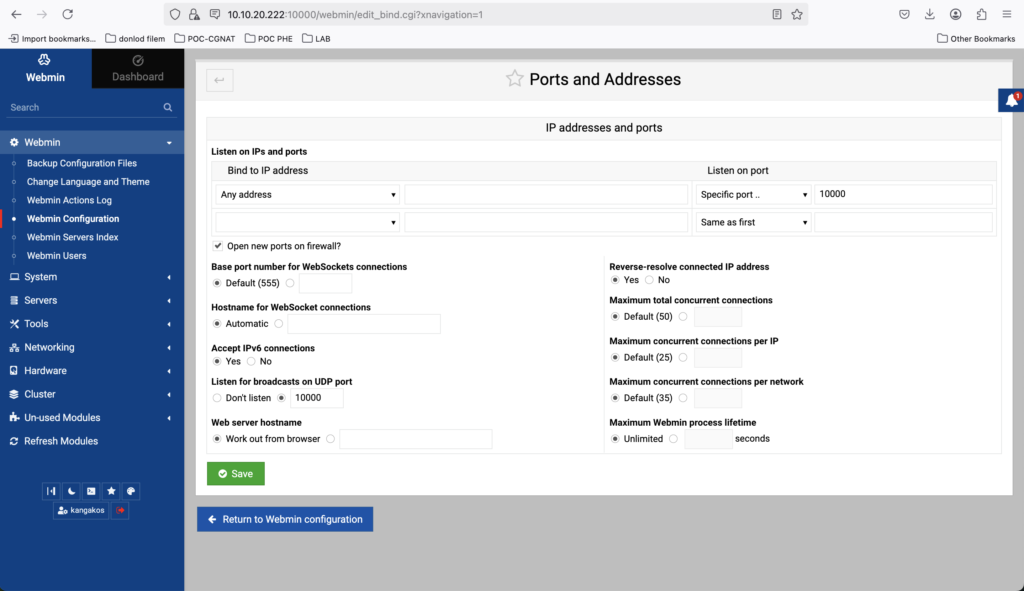
3.3 Menambahkan Pengguna dengan Webmin
- Pertama Masuk ke Webmin melalui browser.
- Lalu pilih menu
Webmin Usersdari sidebar. - Selanjutnya klik
Create a new Webmin user. - Isi informasi pengguna:
- Username: Nama pengguna baru.
- Password: Kata sandi untuk akun tersebut.
- Privileges: Pilih hak akses yang diinginkan.
- Selanjutnya klik
Createuntuk menyimpan pengguna baru.
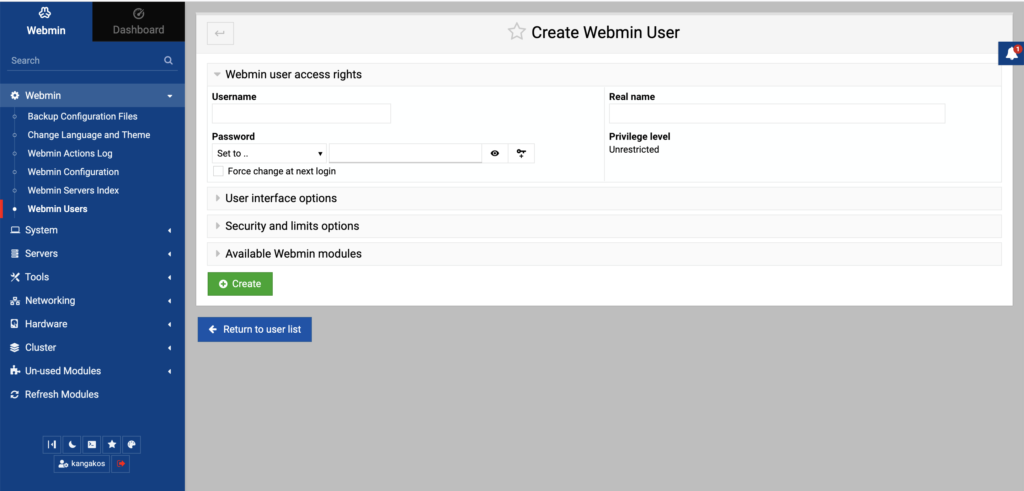
Bagian 4: Mengelola Layanan dengan Webmin
4.1 Mengelola Apache Web Server
- Pertama Masuk ke Webmin.
- Selanjutnya Pilih
Servers > Apache Webserver. - Klik
Create Virtual Hostuntuk menambahkan situs baru. - Selanjutnya Isi detail konfigurasi sesuai kebutuhan.
- Klik
Savedan restart Apache dengan klikRestart.
(Jika tidak muncul, mungkin perlu diaktifkan atau diinstal terlebih dahulu melalui Webmin Configuration > Webmin Modules)
Berikut adalah Fitur yang Bisa Dikelola dari Modul Apache Webserver
✅ Melihat dan Mengelola Virtual Hosts
- Klik tab “Existing virtual hosts”.
- Maka kamu bisa:
- Melakukan konfigurasi virtual host (domain, port, document root) pada webserver apache.
- Menambahkan virtual host baru (untuk domain tambahan).
- Mengatur SSL untuk HTTPS.
✅ Start/Stop/Restart Apache
- Klik tombol Start Apache, Stop Apache, atau Apply Changes pada bagian atas modul.
✅ Edit Konfigurasi Utama Apache
- Buka tab Global Configuration untuk fungsi berikut:
- Melakukan pengaturan pada direktori log
- Menambah/mengedit modul (mod_rewrite, mod_ssl, dll)
- Mengubah konfigurasi MIME types, index files, dll.
✅ Upload dan Edit File Konfigurasi
- Bisa langsung edit file seperti
httpd.confatauapache2.confdari Webmin. - Webmin juga menyediakan editor teks terintegrasi.
4.2 Mengelola MySQL Database
- Pilih
Servers > MySQL Database Server. - Selanjutnya Klik
Create a new database. - Masukkan nama database dan pilih opsi sesuai kebutuhan.
- Selanjutnya Klik
Createuntuk menyimpan database.
4.3 Mengelola Firewall
- Pilih
Networking > Linux Firewall. - Selanjutnya Klik
Add Ruleuntuk menambahkan aturan firewall baru. - Masukkan konfigurasi seperti IP, port, dan action (Allow/Deny).
- Selanjutnya Klik
Saveuntuk menyimpan aturan firewall.
Kesimpulan
Webmin adalah alat yang sangat berguna untuk administrasi server berbasis Linux melalui antarmuka web yang mudah digunakan. Oleh karena itu dengan menggunakan Webmin, berbagai tugas administrasi dapat dilakukan dengan cepat dan efisien. Instalasi Webmin di Ubuntu cukup sederhana dan dapat disesuaikan sesuai dengan kebutuhan server yang dikelola.
Dengan tutorial ini, maka anda sekarang memiliki pemahaman mendalam tentang cara menginstal, mengonfigurasi, dan menggunakan Webmin untuk mengelola server Ubuntu secara efisien.


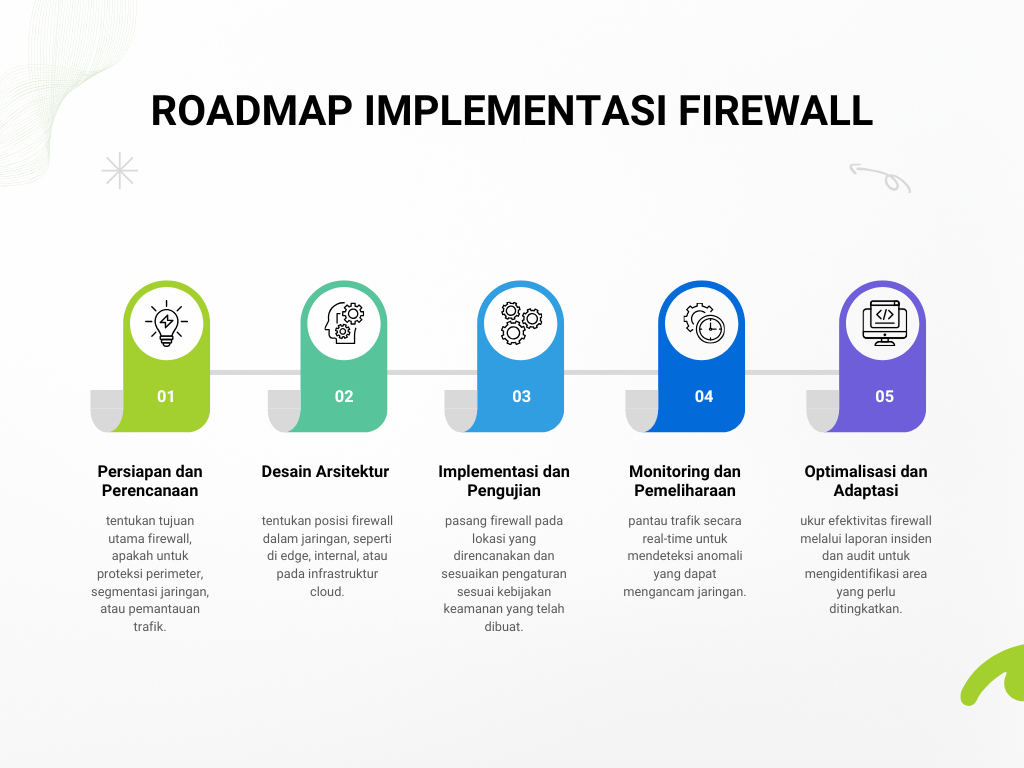


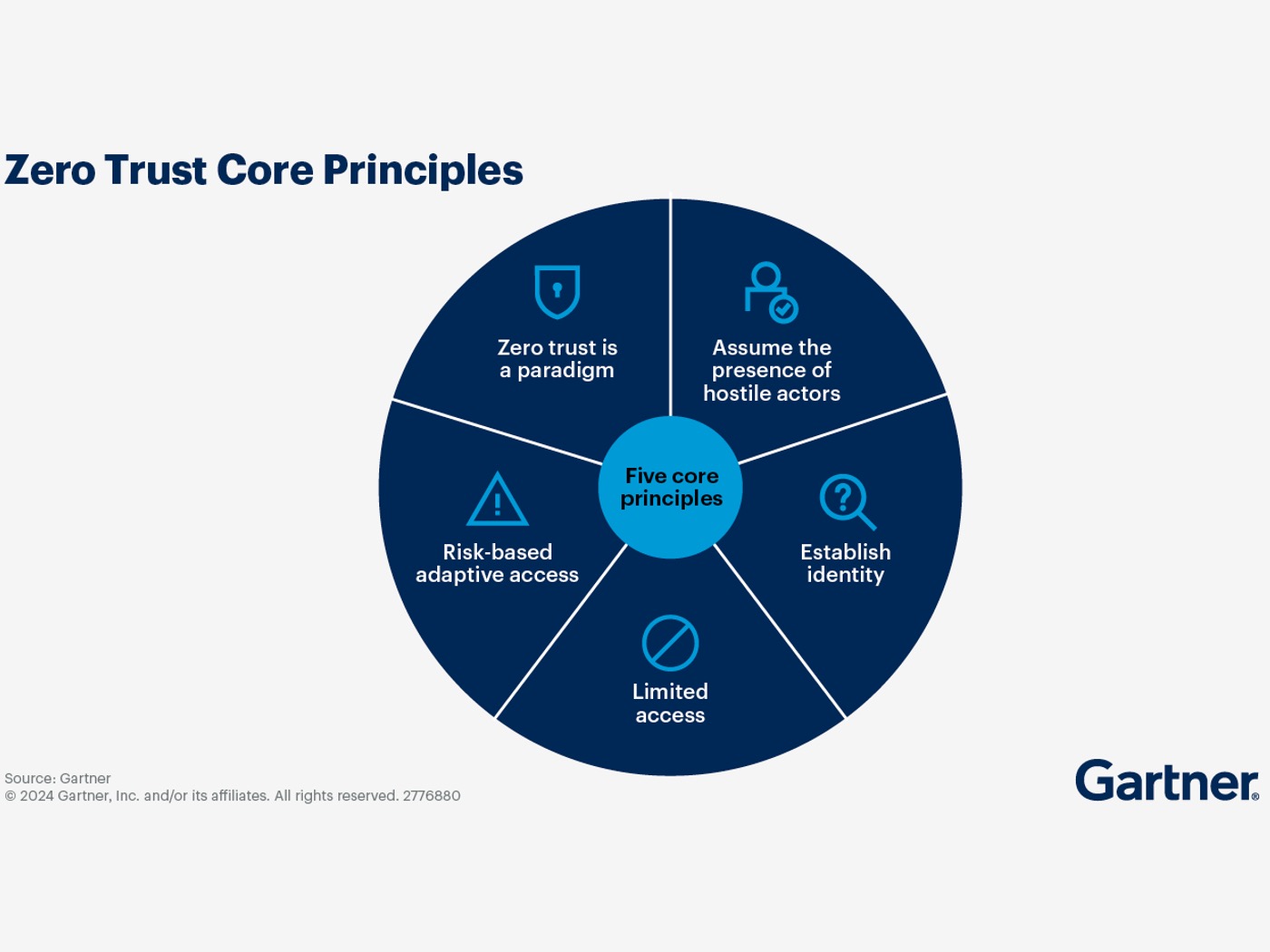
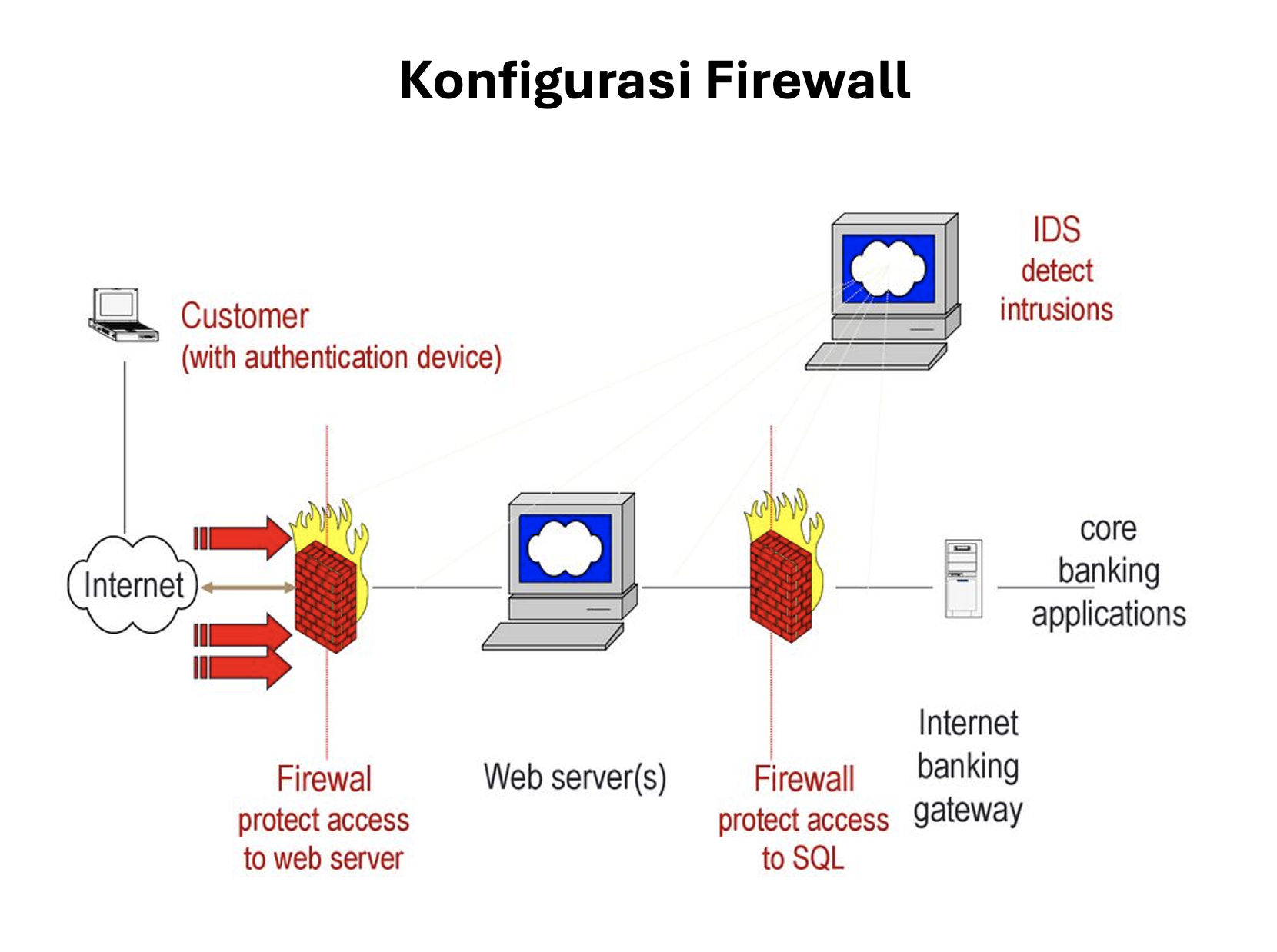

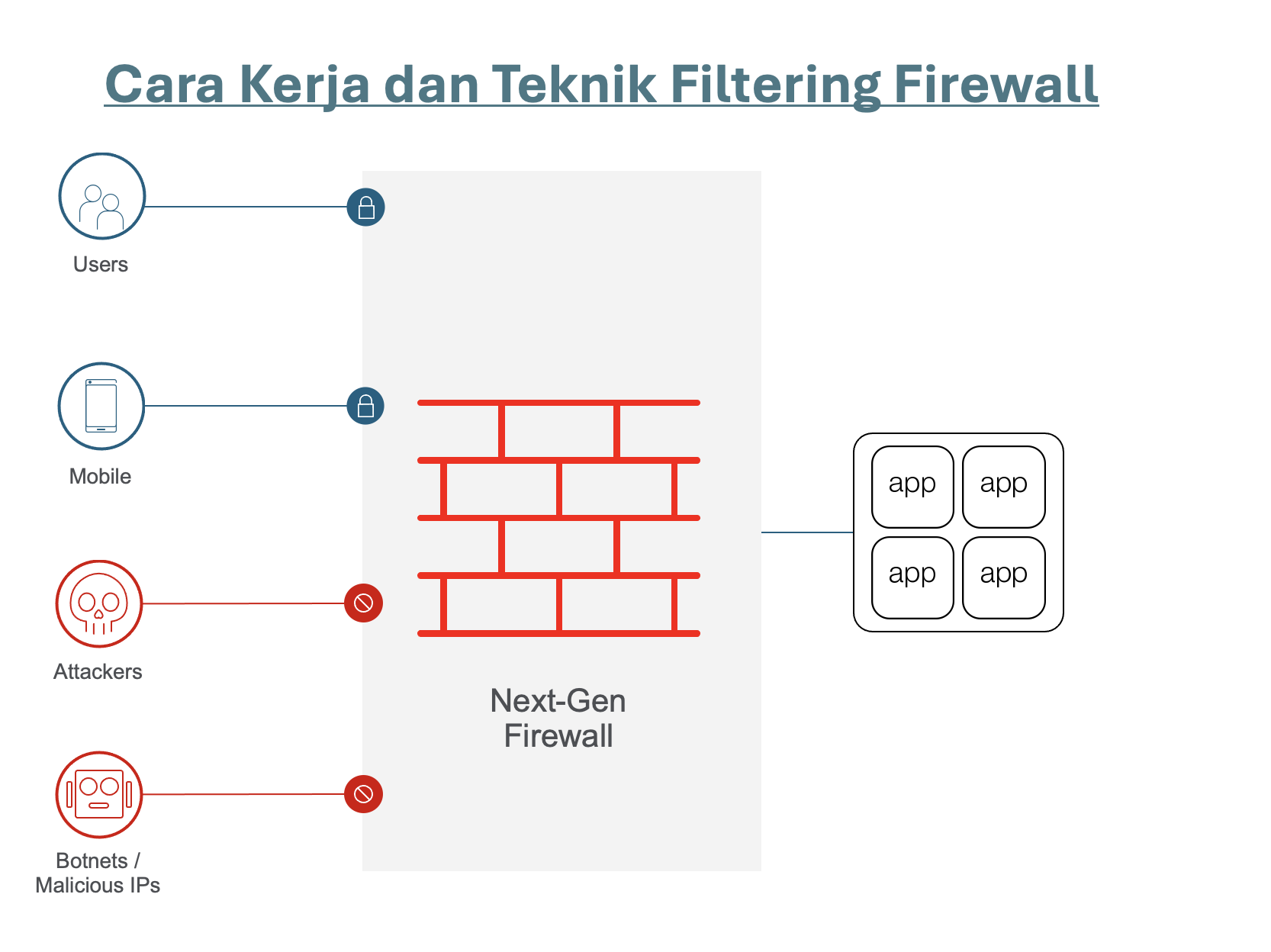
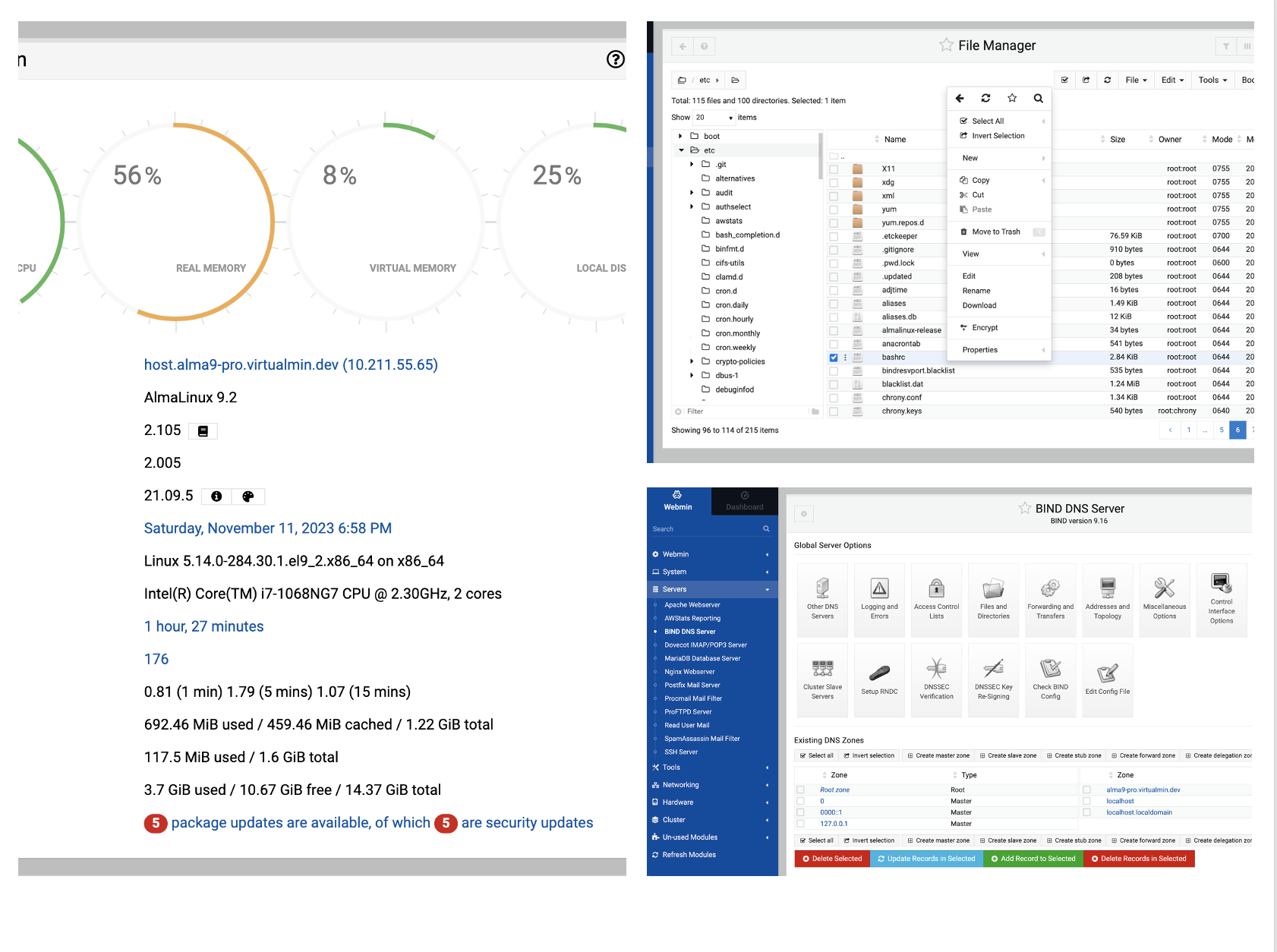
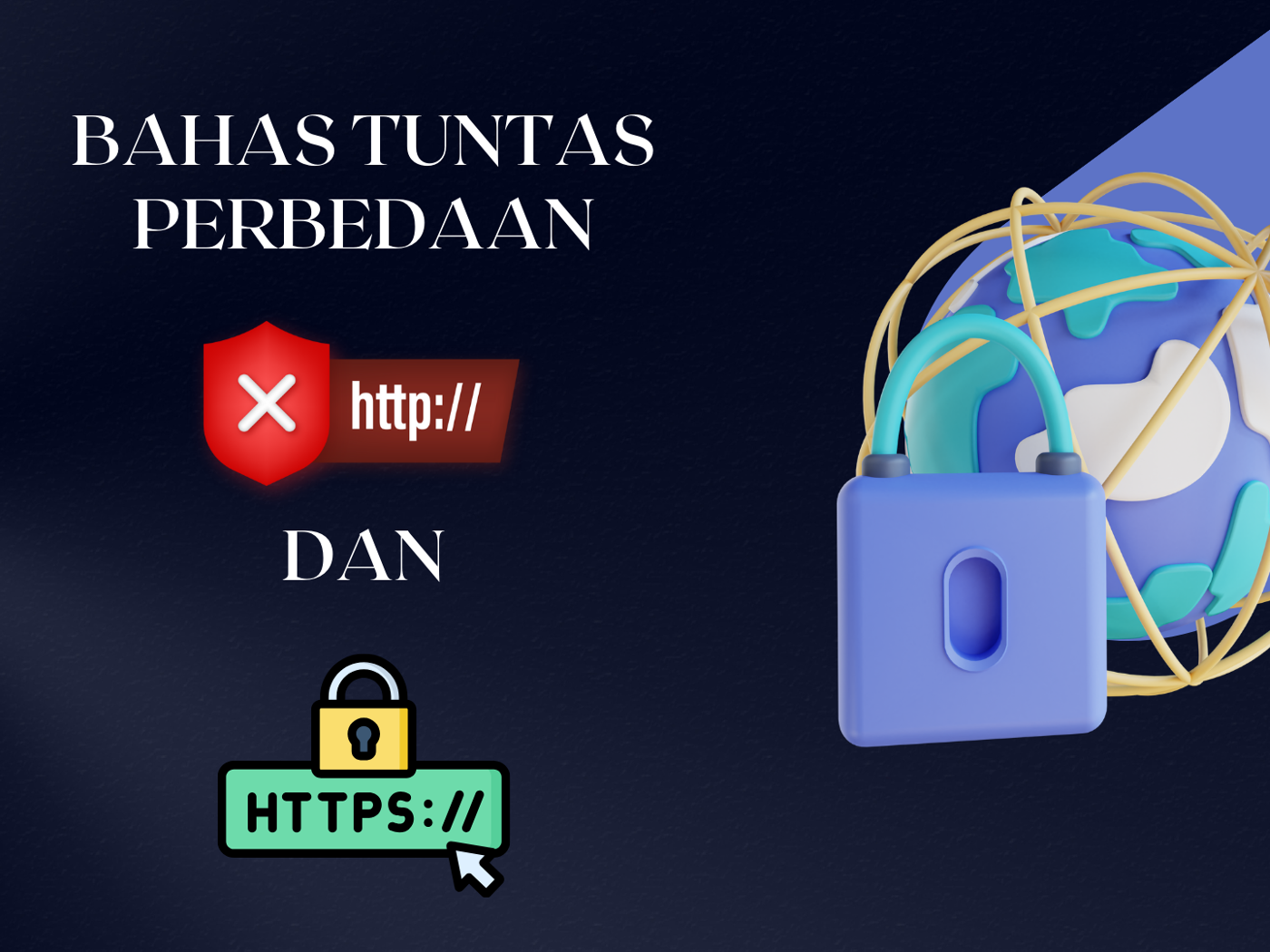
Tinggalkan Balasan